調整レイヤーを特定のレイヤーのみ適用
調整レイヤーとは?
調整レイヤーという特別なレイヤーを使えば、元の画像をオリジナルのまま様々な編集が可能になります。しかし調整レイヤーを実行してみると、レイヤーパネルの中のそれ以下の画像すべてに対して調整内容が反映してしまいます。
意図しないレイヤーまで調整されてしまうということが考えられるわけです。
そのような場合はクリッピングマスク機能を使うと、特定のレイヤーだけに調整内容を適用することが可能になります。
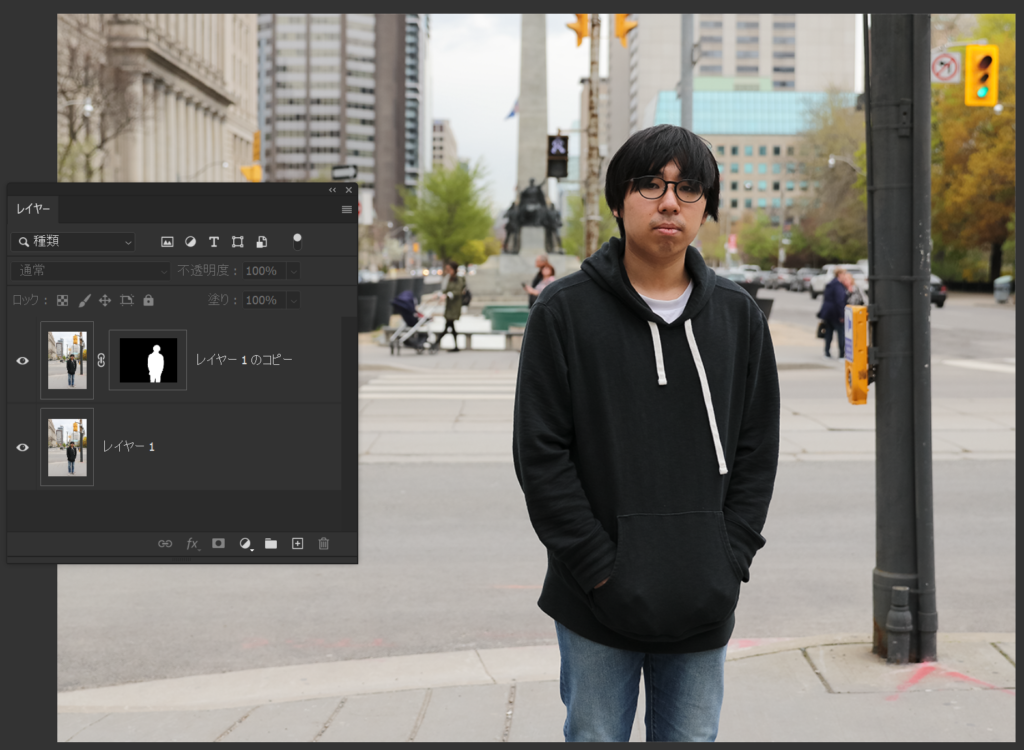
素材を用意
こんな写真を用意しました。レイヤーマスクで人物だけ切り抜いてあります。元の写真の上に重なっていて、人物だけに調整レイヤーで色を変えたいとします。
調整レイヤーを色相・彩度で追加
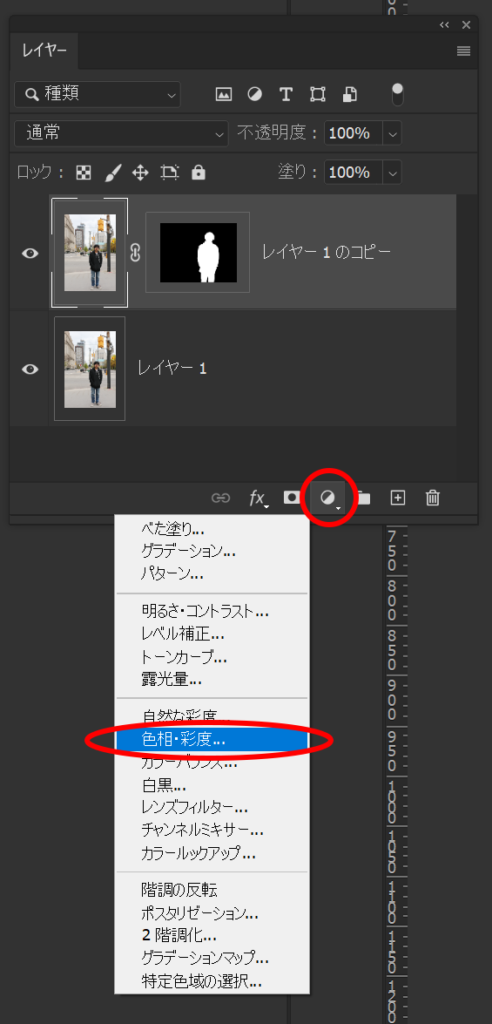
レイヤーパネルで色相・彩度の調整レイヤーを作成します。
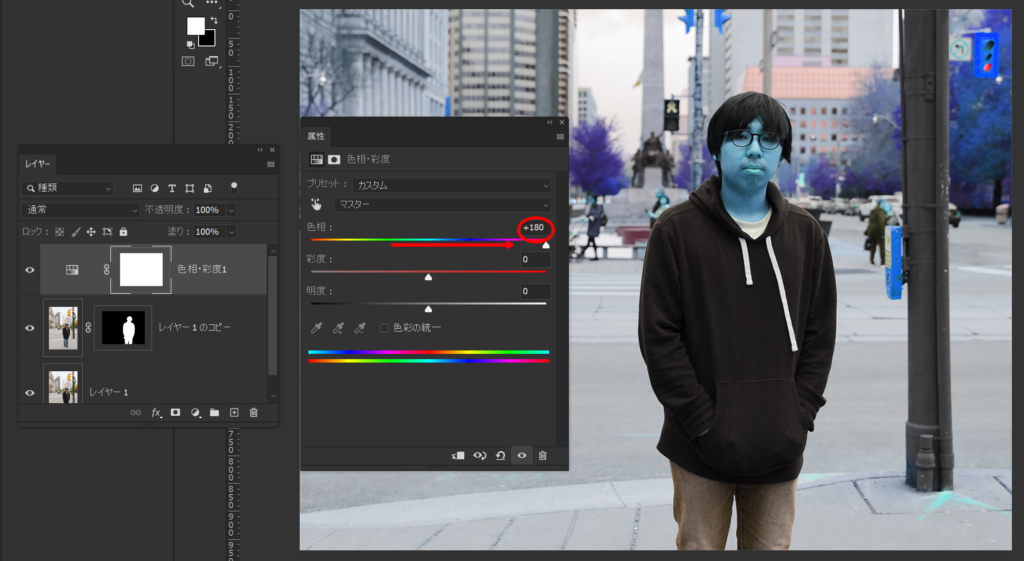
思い切って色相を一番右へスライドしてみましょう。当然写真全体の色相が変化します。この設定を調整レイヤーの下の人物を切り抜いたレイヤーだけに設定します。
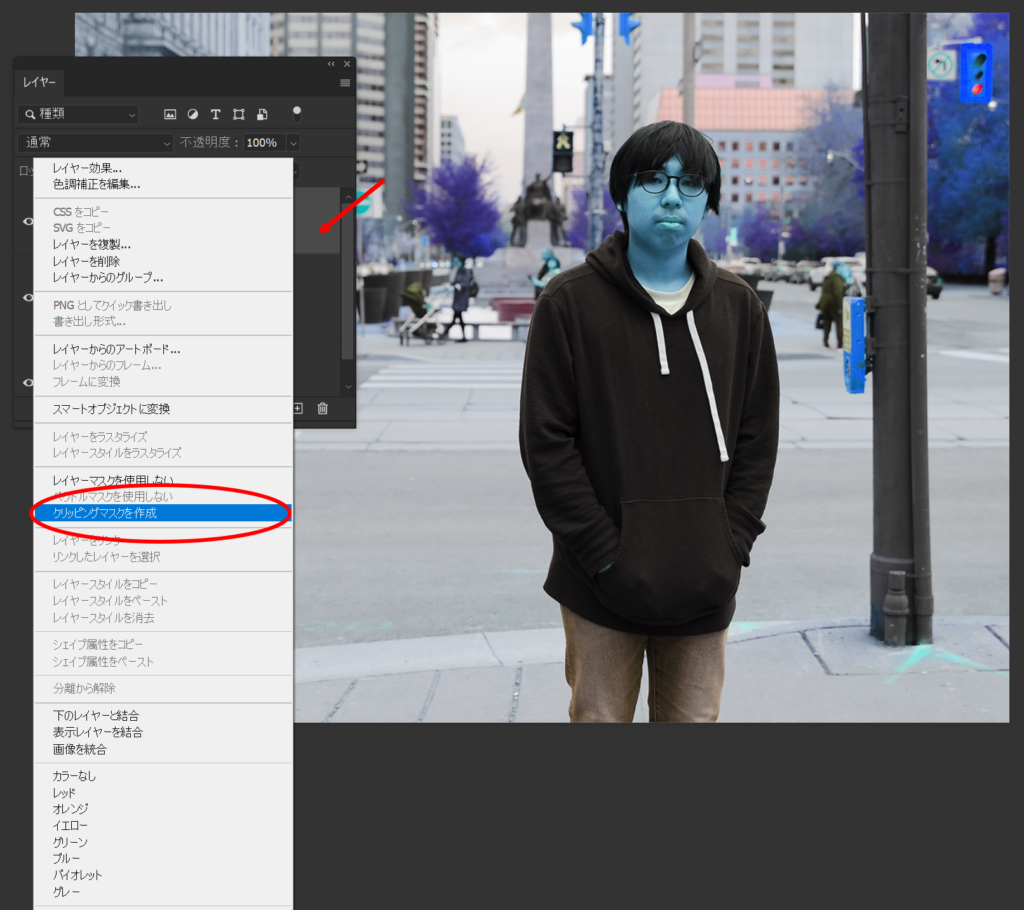
クリッピングマスクの指定
レイヤーパネルの調整レイヤーを右クリック、Macの場合はCtrl +クリックして、プルダウンからクリッピングマスクを作成を選択します。

クリッピングマスクが設定されるとレイヤーの左側に小さなかぎ状の矢印アイコンが表示され、真下のレイヤーにだけ調整レイヤーが設定されます。
調整レイヤーの下部分のレイヤーの境界線をAlt キーもしくはOption キーを押しながらクリックしても同様の結果を得ることが可能です。
非常に狭い領域を狙う必要がありますが、ポインタのアイコンが変化するので迷うことはないと思います。








